Windows服务或者程序开机自启动的四种方式
积累知识,胜过积蓄金银!毕竟在文章开发的过程中,会遇到各种各样的问题,往往都是一些细节知识点还没有掌握好而导致的,因此基础知识点的积累是很重要的。下面本文《Windows服务或者程序开机自启动的四种方式》,就带大家讲解一下知识点,若是你对本文感兴趣,或者是想搞懂其中某个知识点,就请你继续往下看吧~
目录
- 方式一、自启动文件夹
- 方式二:添加任务计划方式
- 方式三:添加本地组策略方式
方式一、自启动文件夹
Win + R 快捷键打开运行窗口;
输入 shell:Startup,点击“确定”即可;
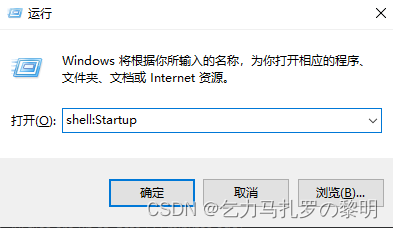
可见,自启动文件保存在以下路径:
C:\用户\[你的用户名]\AppData\Roaming\Microsoft\Windows\「开始」菜单\程序\启动
(1)脚本类型1:放入原脚本的快捷方式(脚本类型的)
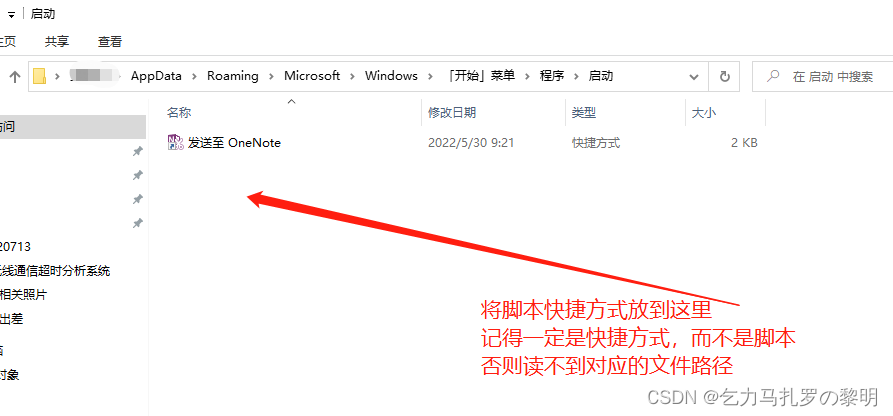
将启动服务路径的脚本的快捷方式,放到这里,切记一定是原脚本的快捷方式,不是原脚本。亦或者是自己写一个自启动脚本,路径指向原服务位置。
(2)脚本类型2:自己写脚本,指向原服务路径(服务或软件类型的) 在该文件夹内新建txt文本文档,编辑写入内容
D:cd \weixinstart wechat.exeE:cd \goolestart Chrome.exe www.baidu #后面为要打开的网址exit
将文件后缀名改为.bat,开机启动后会自动执行该脚本里的内容。
方式二:添加任务计划方式
(1)打开计算机管理
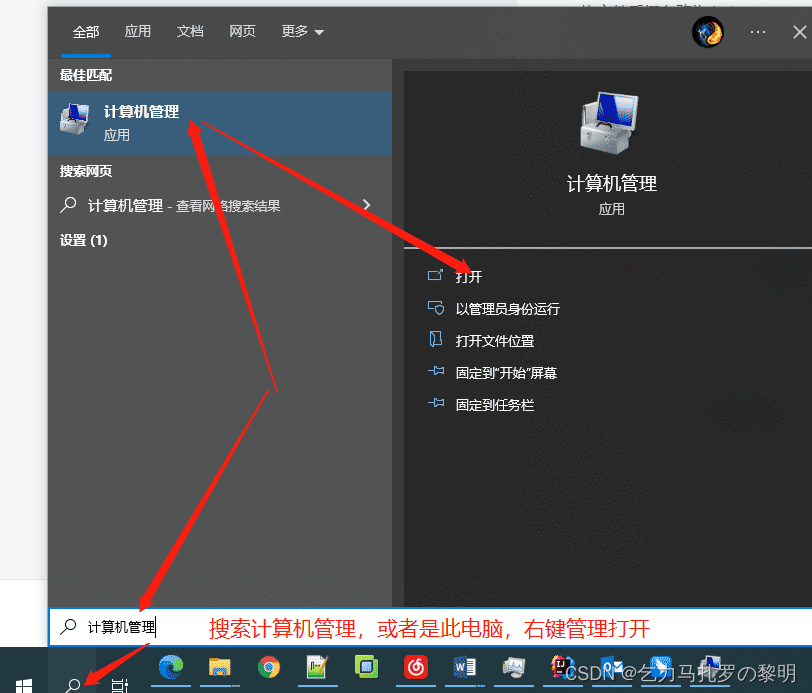
(2)创建任务,添加任务名称和描述(根据需要随便填写)
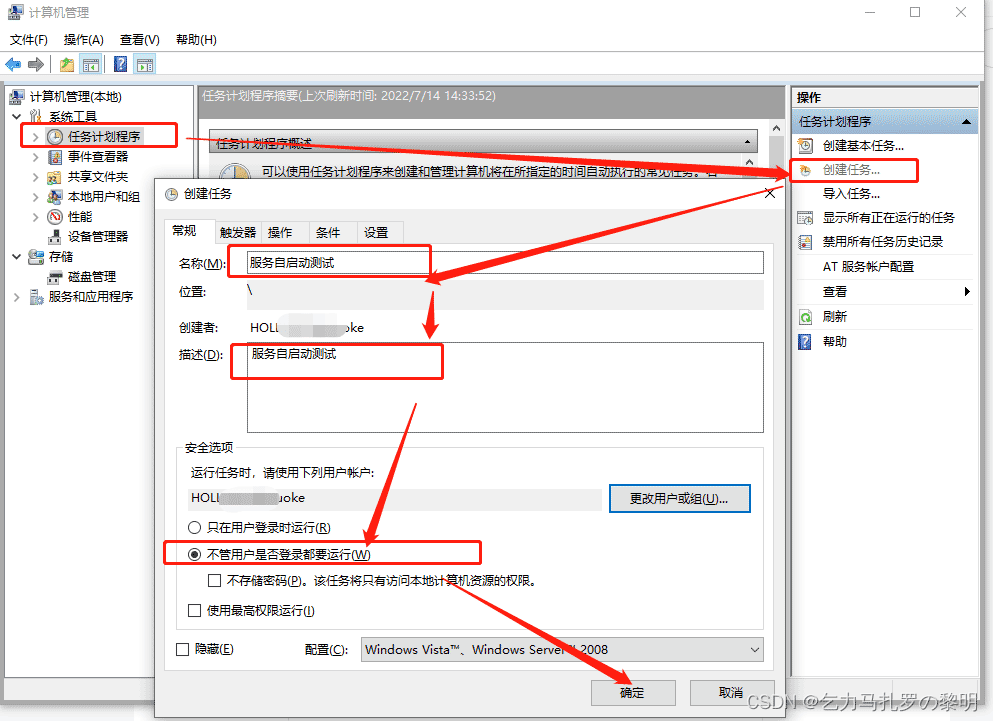
(3)新建触发任务,开机启动时。
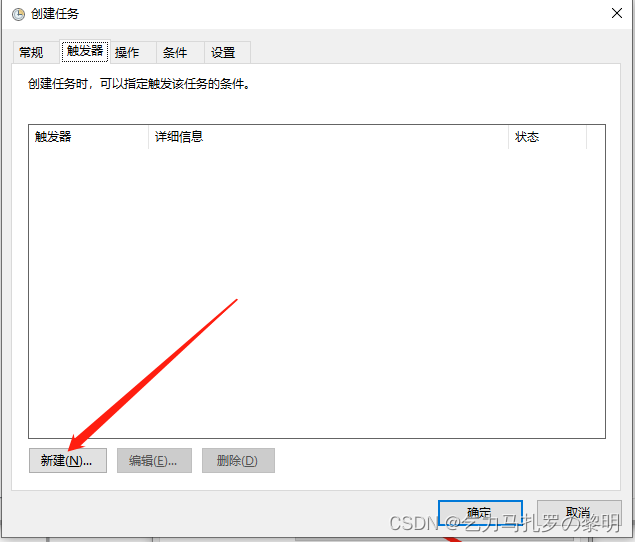
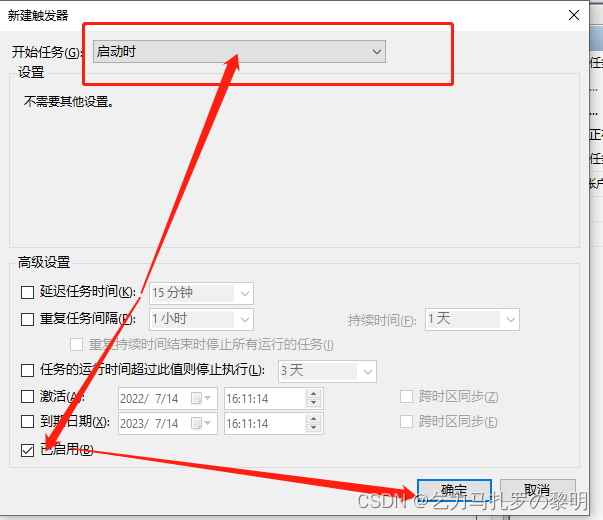
(4)选择新建操作,加载启动程序的脚本(在服务对应路径下的脚本)。
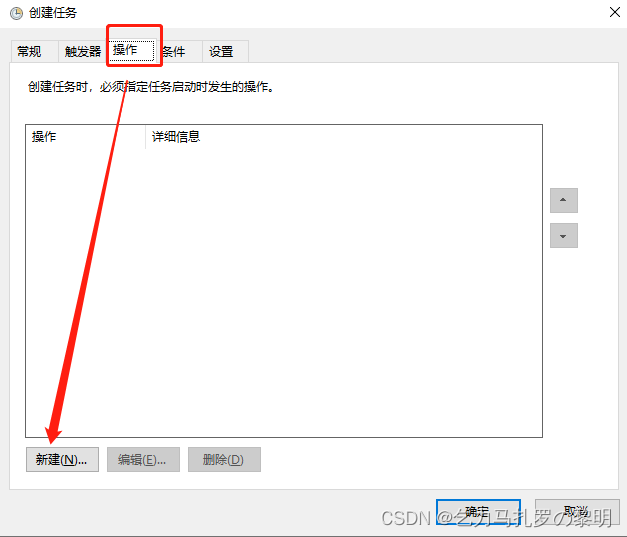
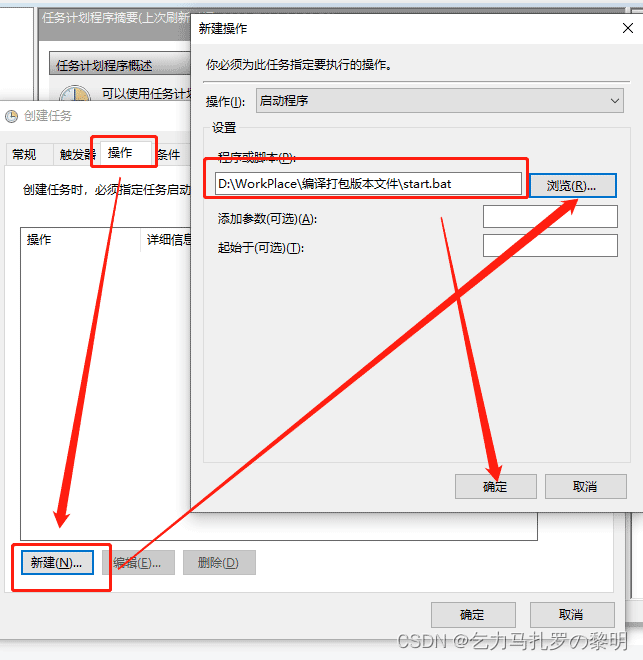
点击【确定】,加入开机自启动任务,输入用户名与密码确认
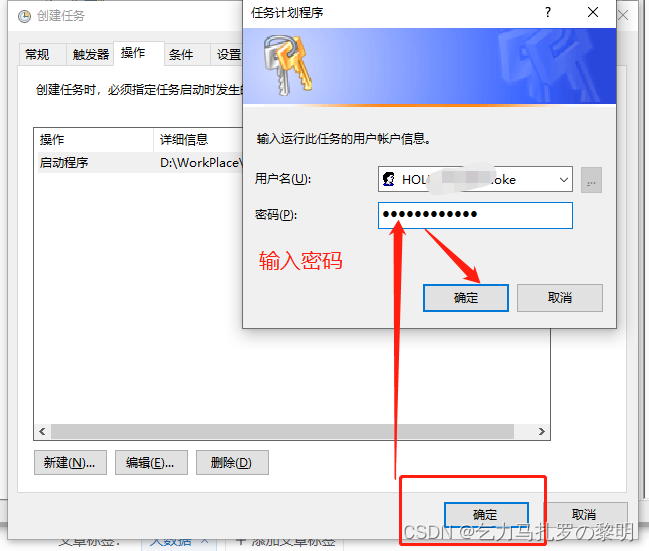
(5)计划任务设置完毕,每次开机启动会自动加载此项任务。
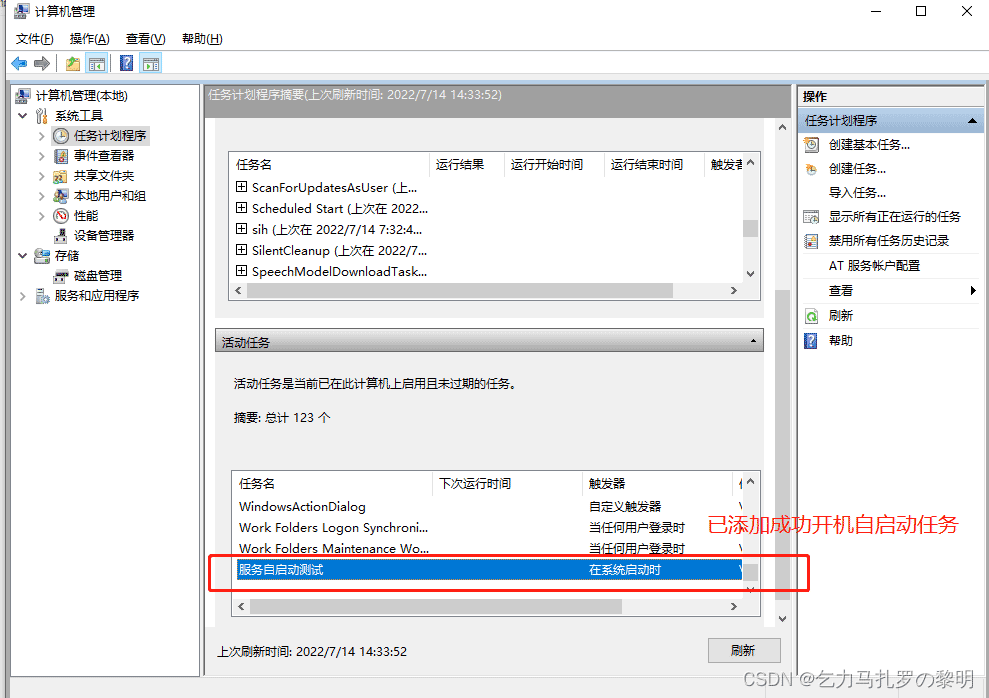
方式三:添加本地组策略方式
Win + R 快捷键打开运行窗口;
输入 gpedit.msc,点击“确定”即可;
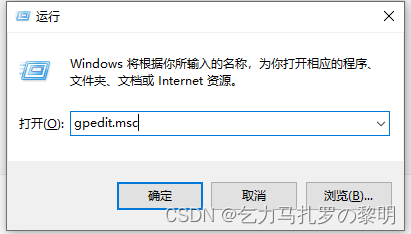
开始->运行->gpedit.msc->计算机配置->Windows设置->脚本(启动/关机)。
3、 选择启动、属性、添加、浏览(打开脚本所在位置),点击确定。
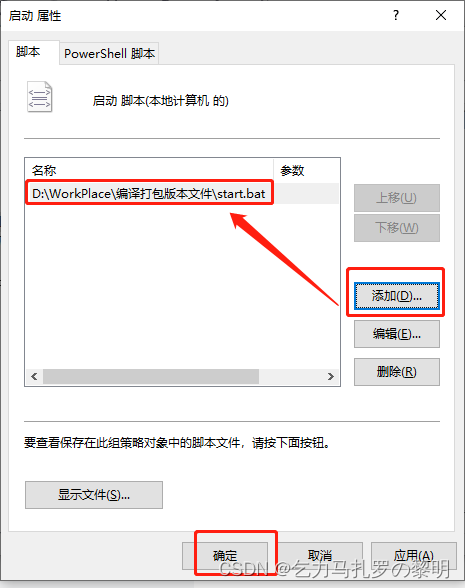
这样就可以了。方式四:添加服务自动运行(命令行需要管理员模式启动)
Win + R 快捷键打开运行窗口;
输入 cmd,点击“确定”即可;
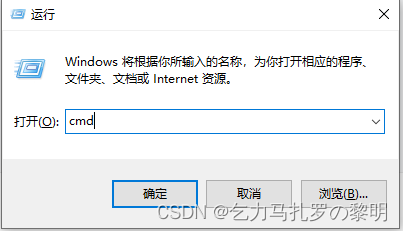
3.开始---运行---cmd---回车,在弹出的窗体中输入如下命令:
sc create ServiceTest binPath= D:\WorkPlace\编译打包版本文件\start.bat start= auto
其中 ServiceTest 为将要创建的服务名。要删除创建的服务也很简单,使用以下命令即可:
sc delete ServiceTest

4、打开控制面板---管理工具---服务(或者 开始---运行---services.msc---确认)打开服务管理器,看看你创建的服务已经在里面了,至此,服务运行已创建完成。
好了,本文到此结束,带大家了解了《Windows服务或者程序开机自启动的四种方式》,希望本文对你有所帮助!关注golang学习网公众号,给大家分享更多文章知识!
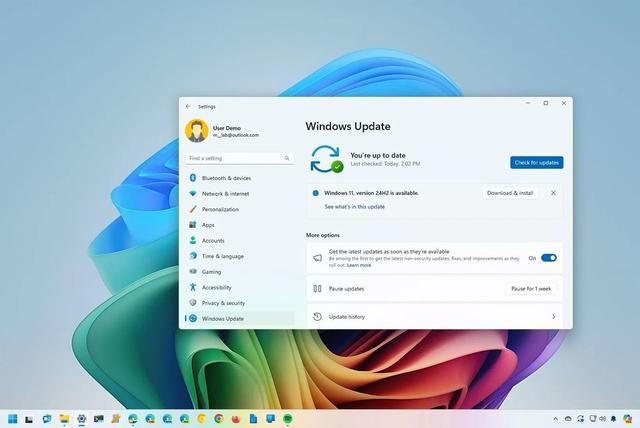 Win11 Version 24H2 RP 26100.712预览版发布:原生创建7zip压缩文件等
Win11 Version 24H2 RP 26100.712预览版发布:原生创建7zip压缩文件等
- 上一篇
- Win11 Version 24H2 RP 26100.712预览版发布:原生创建7zip压缩文件等
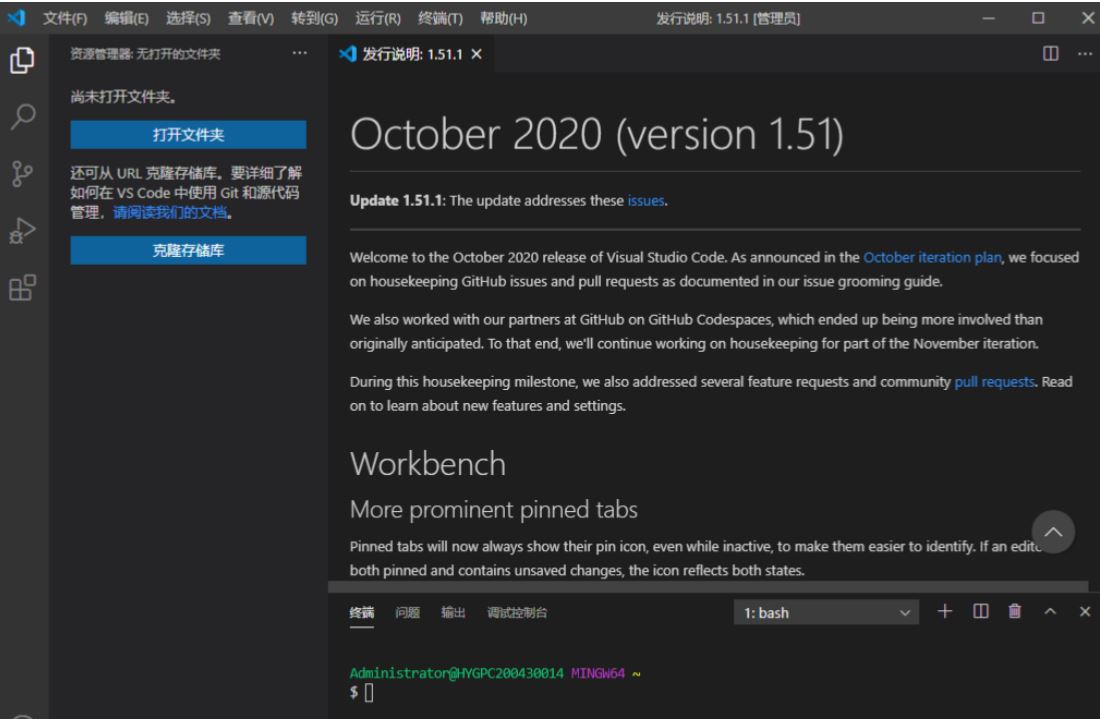
- 下一篇
- 超级终端无法输入命令怎么办? win10 vscode解决终端无法输入问题
-

- 文章 · 软件教程 | 2分钟前 |
- 高德地图定位不准怎么解决
- 436浏览 收藏
-

- 文章 · 软件教程 | 4分钟前 |
- 米库代购省钱技巧与成本优化方法
- 487浏览 收藏
-

- 文章 · 软件教程 | 5分钟前 |
- PS海报设计入门技巧详解
- 198浏览 收藏
-

- 文章 · 软件教程 | 6分钟前 |
- 神奇海螺试验场API使用教程
- 324浏览 收藏
-

- 文章 · 软件教程 | 7分钟前 |
- B站人工客服怎么联系及电话号码
- 369浏览 收藏
-

- 文章 · 软件教程 | 10分钟前 |
- B站如何清除观看历史记录
- 294浏览 收藏
-

- 文章 · 软件教程 | 11分钟前 |
- 微信登录官方入口及免费方法
- 102浏览 收藏
-
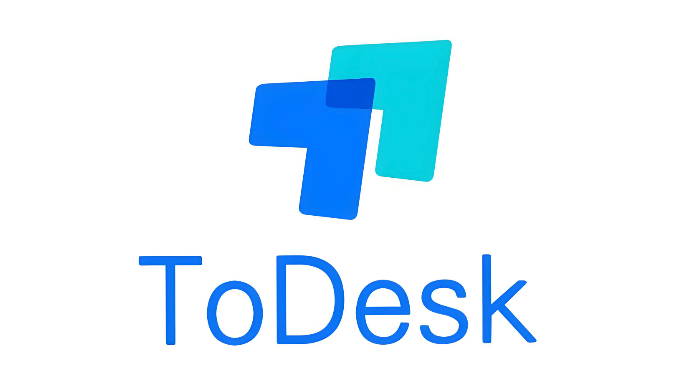
- 文章 · 软件教程 | 12分钟前 |
- ToDesk网络测试工具怎么用
- 227浏览 收藏
-

- 文章 · 软件教程 | 15分钟前 |
- Mac迅雷下载失败解决方法大全
- 194浏览 收藏
-

- 文章 · 软件教程 | 17分钟前 |
- 电子白板方案设计详解与应用
- 192浏览 收藏
-

- 文章 · 软件教程 | 20分钟前 |
- 智能家居产品分类详解
- 256浏览 收藏
-

- 前端进阶之JavaScript设计模式
- 设计模式是开发人员在软件开发过程中面临一般问题时的解决方案,代表了最佳的实践。本课程的主打内容包括JS常见设计模式以及具体应用场景,打造一站式知识长龙服务,适合有JS基础的同学学习。
- 543次学习
-

- GO语言核心编程课程
- 本课程采用真实案例,全面具体可落地,从理论到实践,一步一步将GO核心编程技术、编程思想、底层实现融会贯通,使学习者贴近时代脉搏,做IT互联网时代的弄潮儿。
- 516次学习
-

- 简单聊聊mysql8与网络通信
- 如有问题加微信:Le-studyg;在课程中,我们将首先介绍MySQL8的新特性,包括性能优化、安全增强、新数据类型等,帮助学生快速熟悉MySQL8的最新功能。接着,我们将深入解析MySQL的网络通信机制,包括协议、连接管理、数据传输等,让
- 500次学习
-

- JavaScript正则表达式基础与实战
- 在任何一门编程语言中,正则表达式,都是一项重要的知识,它提供了高效的字符串匹配与捕获机制,可以极大的简化程序设计。
- 487次学习
-

- 从零制作响应式网站—Grid布局
- 本系列教程将展示从零制作一个假想的网络科技公司官网,分为导航,轮播,关于我们,成功案例,服务流程,团队介绍,数据部分,公司动态,底部信息等内容区块。网站整体采用CSSGrid布局,支持响应式,有流畅过渡和展现动画。
- 485次学习
-

- ChatExcel酷表
- ChatExcel酷表是由北京大学团队打造的Excel聊天机器人,用自然语言操控表格,简化数据处理,告别繁琐操作,提升工作效率!适用于学生、上班族及政府人员。
- 3211次使用
-

- Any绘本
- 探索Any绘本(anypicturebook.com/zh),一款开源免费的AI绘本创作工具,基于Google Gemini与Flux AI模型,让您轻松创作个性化绘本。适用于家庭、教育、创作等多种场景,零门槛,高自由度,技术透明,本地可控。
- 3425次使用
-

- 可赞AI
- 可赞AI,AI驱动的办公可视化智能工具,助您轻松实现文本与可视化元素高效转化。无论是智能文档生成、多格式文本解析,还是一键生成专业图表、脑图、知识卡片,可赞AI都能让信息处理更清晰高效。覆盖数据汇报、会议纪要、内容营销等全场景,大幅提升办公效率,降低专业门槛,是您提升工作效率的得力助手。
- 3454次使用
-

- 星月写作
- 星月写作是国内首款聚焦中文网络小说创作的AI辅助工具,解决网文作者从构思到变现的全流程痛点。AI扫榜、专属模板、全链路适配,助力新人快速上手,资深作者效率倍增。
- 4563次使用
-

- MagicLight
- MagicLight.ai是全球首款叙事驱动型AI动画视频创作平台,专注于解决从故事想法到完整动画的全流程痛点。它通过自研AI模型,保障角色、风格、场景高度一致性,让零动画经验者也能高效产出专业级叙事内容。广泛适用于独立创作者、动画工作室、教育机构及企业营销,助您轻松实现创意落地与商业化。
- 3832次使用
-
- pe系统下载好如何重装的具体教程
- 2023-05-01 501浏览
-
- qq游戏大厅怎么开启蓝钻提醒功能-qq游戏大厅开启蓝钻提醒功能教程
- 2023-04-29 501浏览
-
- 吉吉影音怎样播放网络视频 吉吉影音播放网络视频的操作步骤
- 2023-04-09 501浏览
-
- 腾讯会议怎么使用电脑音频 腾讯会议播放电脑音频的方法
- 2023-04-04 501浏览
-
- PPT制作图片滚动效果的简单方法
- 2023-04-26 501浏览




